- Autor Jason Gerald [email protected].
- Public 2024-01-19 22:14.
- E modifikuara e fundit 2025-01-23 12:46.
Ky wikiHow ju mëson se si të ndryshoni madhësinë e ikonave dhe tekstit në ekranin e kompjuterit Windows duke rritur ose zvogëluar rezolucionin.
Hapi
Metoda 1 nga 5: Windows 10
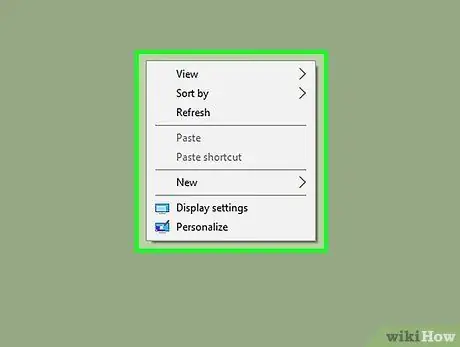
Hapi 1. Klikoni me të djathtën në desktop
Pas kësaj, do të shfaqet një menu zbritëse.
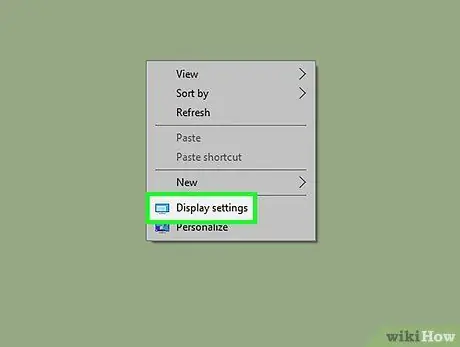
Hapi 2. Klikoni Cilësimet e ekranit
Shtë në rreshtin e poshtëm të menysë.
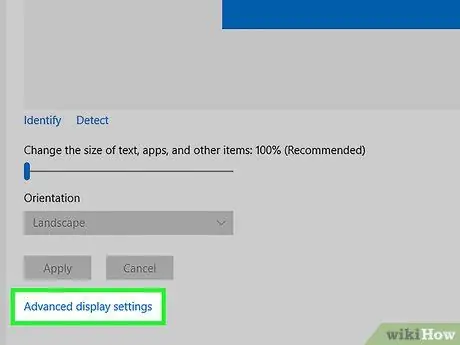
Hapi 3. Shkoni poshtë dhe klikoni në Cilësimet e përparuara të ekranit
Lidhja është në fund të faqes.
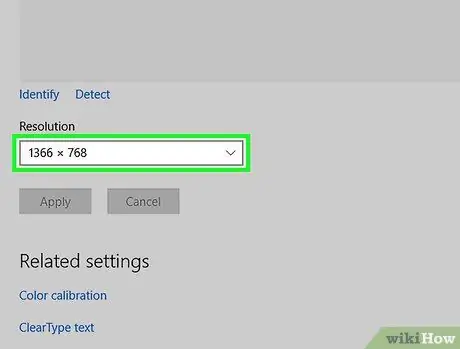
Hapi 4. Klikoni shiritin që është nën titullin "Rezoluta"
Pas kësaj, do të shfaqet një menu zbritëse që përmban vlera të ndryshme rezolucioni (p.sh. "800 x 600").
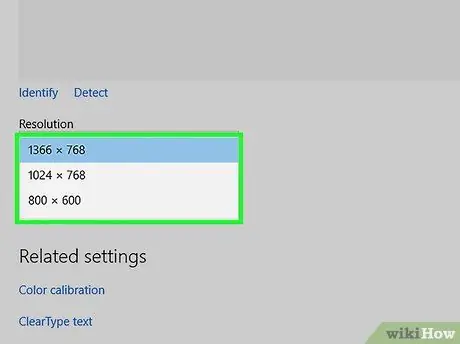
Hapi 5. Klikoni vlerën e dëshiruar të rezolucionit
Rezolucioni më i përshtatshëm për ekranin e kompjuterit tuaj do të shënohet me një etiketë "(Rekomanduar)" pranë tij.
Sa më e lartë të jetë zgjidhja e zgjedhur, aq më i vogël teksti dhe ikonat do të shfaqen në kompjuter
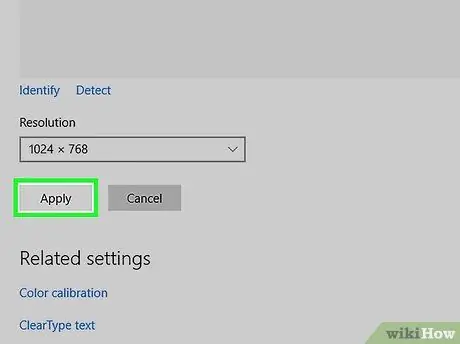
Hapi 6. Kliko Apliko
Belowshtë nën shiritin "Rezoluta". Pasi të klikohet, rezolucioni i zgjedhur do të aplikohet në ekran.
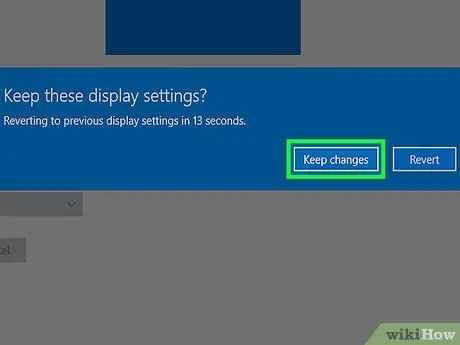
Hapi 7. Klikoni Mbani ndryshimet
Nëse nuk ju pëlqen cilësimi i ri i rezolucionit, mund të klikoni "Rikthe" ose thjesht prisni disa sekonda që rezolucioni të kthehet automatikisht në cilësimin e tij origjinal.
Metoda 2 nga 5: Windows 7 dhe 8
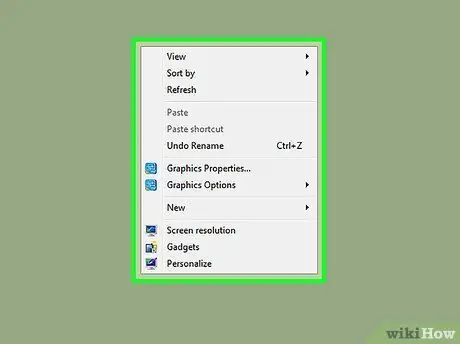
Hapi 1. Klikoni me të djathtën në desktop
Pas kësaj, do të shfaqet një menu zbritëse.
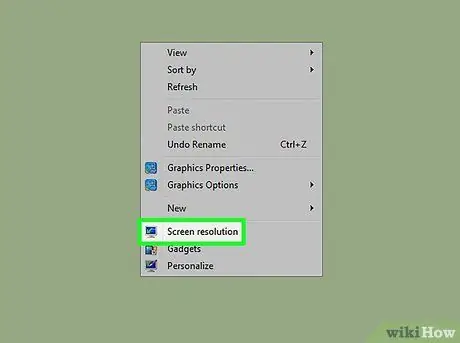
Hapi 2. Klikoni Rezolucioni i ekranit
Shtë në rreshtin e poshtëm të menysë.
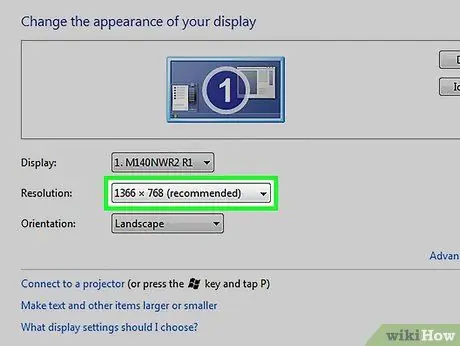
Hapi 3. Klikoni shiritin e rezolucionit
Shtë në seksionin "Rezoluta". Pas kësaj, do të shfaqet një menu zbritëse që përmban vlera të ndryshme rezolucioni, të tilla si "1920 x 1080".
Në Windows 7, mund të shihni një rrëshqitës vertikal që ju lejon të klikoni dhe tërhiqni butonin lart e poshtë për të rritur ose ulur rezolucionin
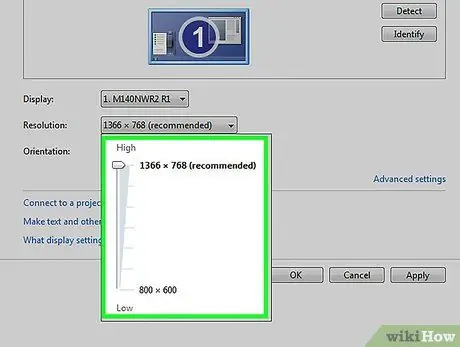
Hapi 4. Klikoni vlerën e dëshiruar të rezolucionit
Rezolucioni që i përshtatet më së miri ekranit të kompjuterit tuaj do të shënohet me një etiketë "(Rekomanduar)" pranë tij.
Sa më e lartë të jetë vlera e rezolucionit, aq më i vogël teksti dhe ikonat do të shfaqen në kompjuter
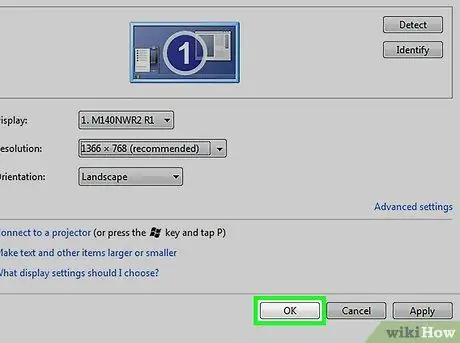
Hapi 5. Kliko OK
Shtë në fund të dritares. Pas kësaj, do t'ju kërkohet të konfirmoni zgjedhjen tuaj.
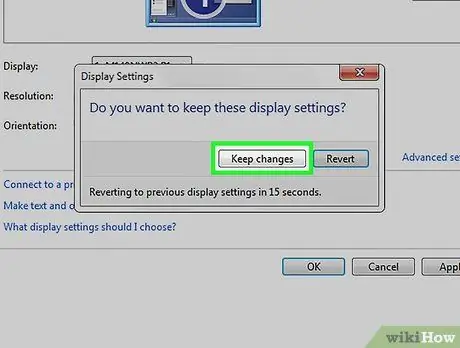
Hapi 6. Klikoni Po kur ju kërkohet
Pas kësaj, cilësimet e rezolucionit do të ruhen.
Nëse nuk ju pëlqen cilësimi i ri i rezolucionit, mund të klikoni "Rikthe" ose thjesht prisni disa sekonda që rezolucioni i kompjuterit të kthehet në cilësimin e tij origjinal
Metoda 3 nga 5: Windows Vista
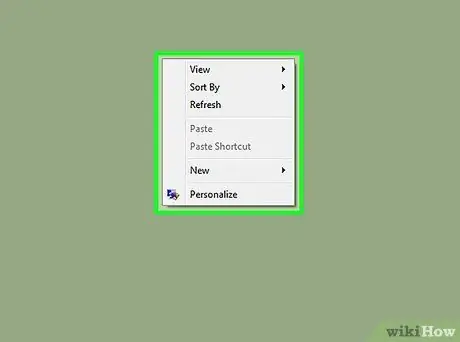
Hapi 1. Klikoni me të djathtën në desktop
Pas kësaj, do të shfaqet një menu zbritëse.
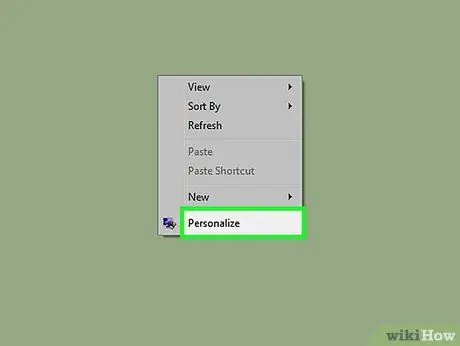
Hapi 2. Kliko Personalizo
Shtë në rreshtin e poshtëm të menysë.
Në disa versione të Vista, opsioni mund të etiketohet "Karakteristikat"
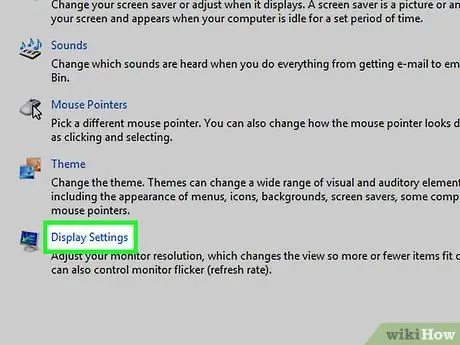
Hapi 3. Klikoni Cilësimet e ekranit
Shtë në fund të dritares "Personalizo".
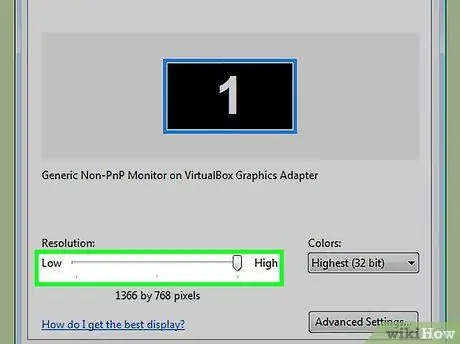
Hapi 4. Klikoni dhe tërhiqni rrëshqitësin "Rezolucioni" majtas ose djathtas
Shtë në fund të dritares "Cilësimet e ekranit". Për të zvogëluar rezolucionin, tërhiqeni rrëshqitësin në të majtë. Ndërkohë, për të rritur rezolucionin, tërhiqeni rrëshqitësin në të djathtë.
Kur të rritet rezolucioni, ikonat dhe teksti do të shfaqen më të vegjël, ndërsa kur zvogëlohet rezolucioni, ikonat dhe teksti do të shfaqen më të mëdhenj. Nëse keni probleme me shikimin e objekteve në ekran, provoni të zvogëloni rezolucionin e ekranit. Nëse dëshironi të shihni imazhin më të qartë të mundshëm, provoni të rrisni rezolucionin e kompjuterit tuaj në madhësinë e rekomanduar
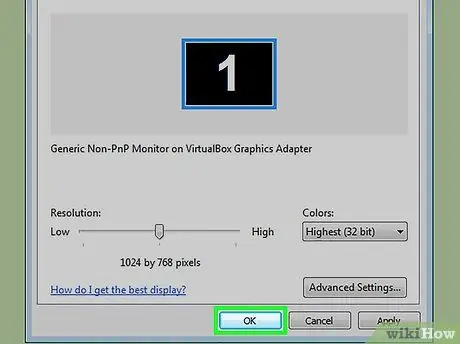
Hapi 5. Kliko OK
Shtë në fund të dritares. Pas kësaj, do t'ju kërkohet të konfirmoni zgjedhjen tuaj.
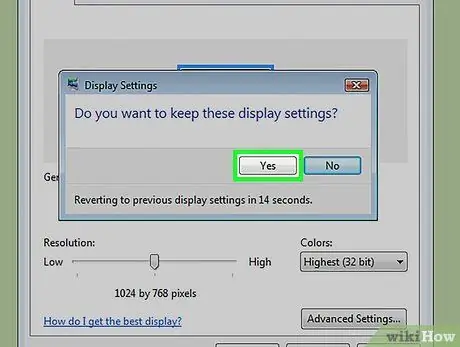
Hapi 6. Klikoni Po kur ju kërkohet
Pas kësaj, cilësimet e rezolucionit do të ruhen.
Metoda 4 nga 5: Windows XP

Hapi 1. Klikoni me të djathtën në desktop në çdo zonë
Pas kësaj, do të shfaqet një menu zbritëse.
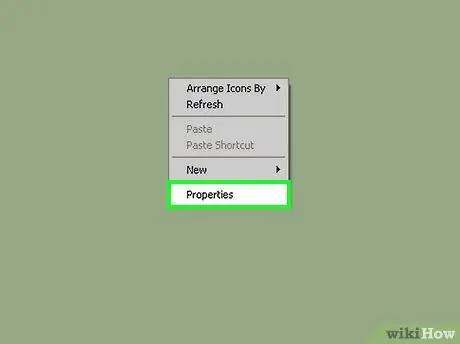
Hapi 2. Kliko Properties
Shtë në fund të menusë. Pas kësaj, dritarja "Karakteristikat e shfaqjes" do të shfaqet.
Nëse dritarja "Karakteristikat e shfaqjes" nuk shfaq skedën "Cilësimet" kur shfaqet, klikoni atë skedë në krye të dritares
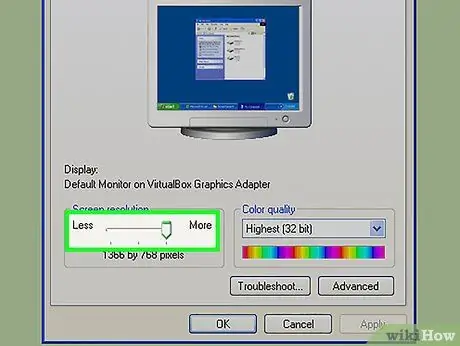
Hapi 3. Klikoni dhe tërhiqni rrëshqitësin "Rezolucioni" majtas ose djathtas
Shtë në fund të dritares "Cilësimet e ekranit". Për të zvogëluar rezolucionin e ekranit, rrëshqiteni rrëshqitësin në të majtë. Për të rritur rezolucionin, rrëshqiteni rrëshqitësin në të djathtë.
Kur rritet rezolucioni, objektet e shfaqura në ekran duken më të vogla. Ndërkohë, kur zvogëlohet rezolucioni, objektet do të duken më të mëdha. Nëse keni probleme me shikimin e objekteve në ekran, provoni të ulni rezolucionin e ekranit. Nëse dëshironi të shihni imazhin më të qartë të mundshëm, provoni të rrisni rezolucionin në madhësinë e rekomanduar
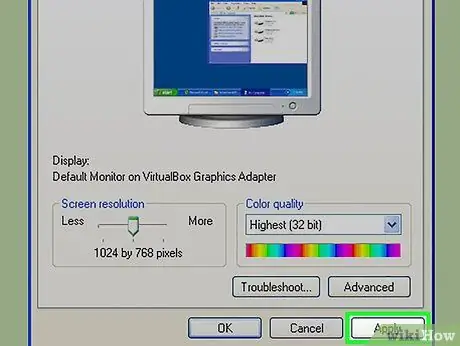
Hapi 4. Kliko Apliko
Shtë në fund të dritares. Pas kësaj, rezolucioni i ekranit do të ndryshojë dhe do të shfaqet një kuti konfirmimi.
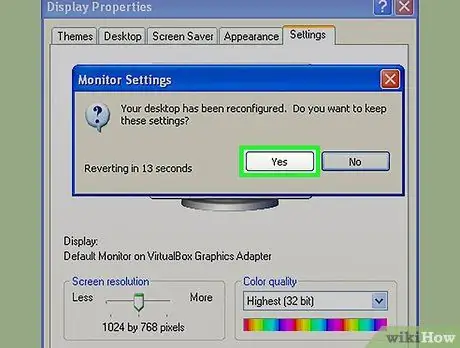
Hapi 5. Klikoni Po kur ju kërkohet
Pas kësaj, cilësimet e rezolucionit do të ruhen.
Nëse nuk ju pëlqen cilësimi i ri i rezolucionit, prisni disa sekonda. Pas kësaj, cilësimi i rezolucionit do të kthehet në cilësimin e mëparshëm
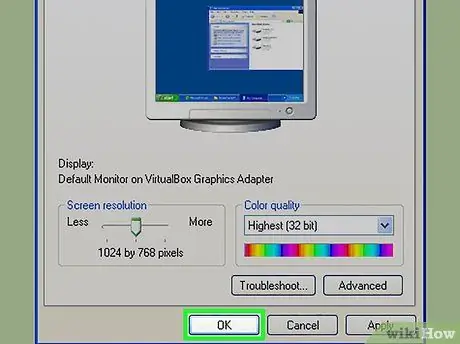
Hapi 6. Klikoni OK për të mbyllur dritaren "Karakteristikat e shfaqjes"
Rezolucioni i ri i ekranit do të ruhet.
Metoda 5 nga 5: Windows ME
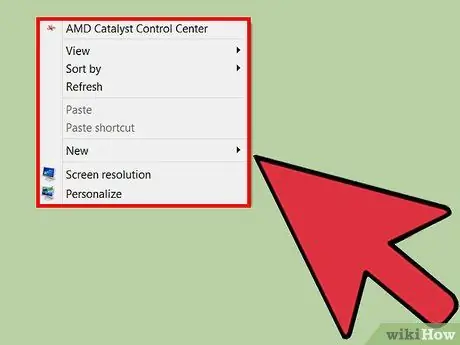
Hapi 1. Me miun, kliko me të djathtën në një pjesë të zbrazët të ekranit
Një menu përzgjedhëse duhet të shfaqet atje.
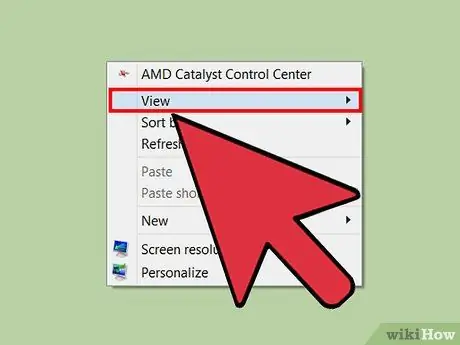
Hapi 2. Lëvizni miun te pjesa View
Zgjidhni sa i madh dëshironi të shfaqet ikona.






